字距调整,就是调节两个字符之间的间隔距离,以使文档整体看起来来更加地美观。通常情况下,我们在Word文档汇总设置字距调整都是选择“用于西文和标点符号”,那小伙们知道Word文档中怎么设置字距调整用于西文和标点符号吗,方法其实挺简单的。我们首先打开Word文档,接着在界面上方找到并点击“文件”菜单,接着在打开的页面中找到并点击“选项”,然后在“Word选项”窗口左侧,点击“版式”,点击之后,可以看到“字距调整”选项,我们点击选择其下方的“用于西文和标点符号”,然后点击“确定”就可以了。接下来,小编就来为大家介绍具体的操作步骤了,有需要的小伙伴快来一起往下学习吧!
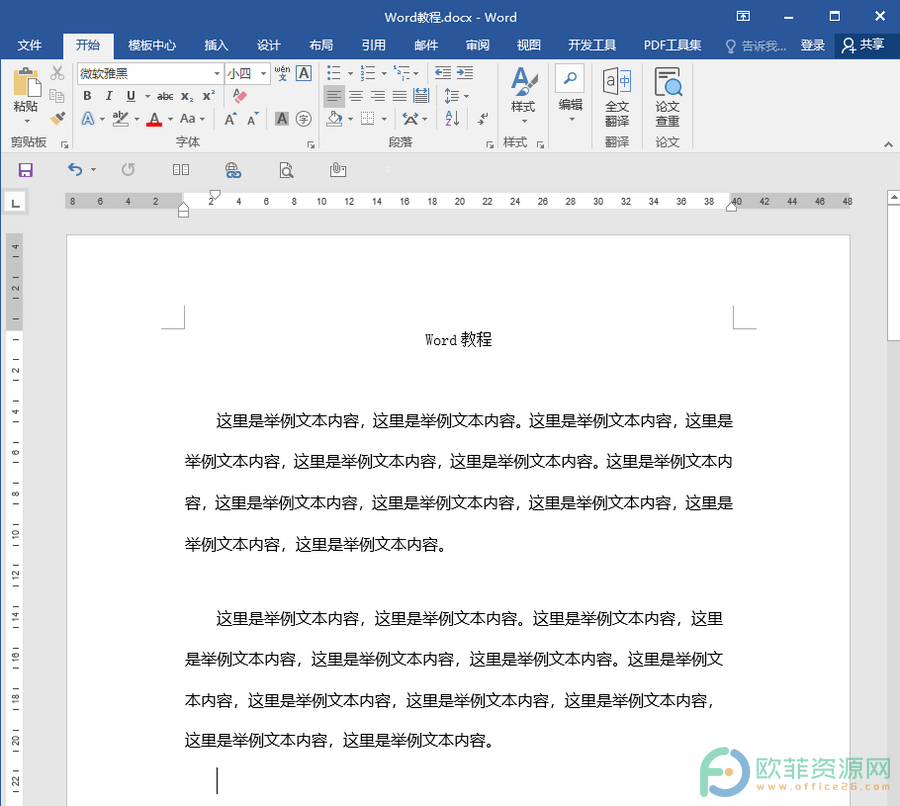
操作步骤
第一步:打开Word文档,点击界面左上角的“文件”选项;
Word怎么设置首尾字符设置为标准
通常,按照中文的习惯,我们不会将标点符号放在下一行的开头,而是放在改行的末尾,及时是在有方格的情况下,我们也会将标点符号放在改行的末尾。如果我们想要Word文档按照这样的
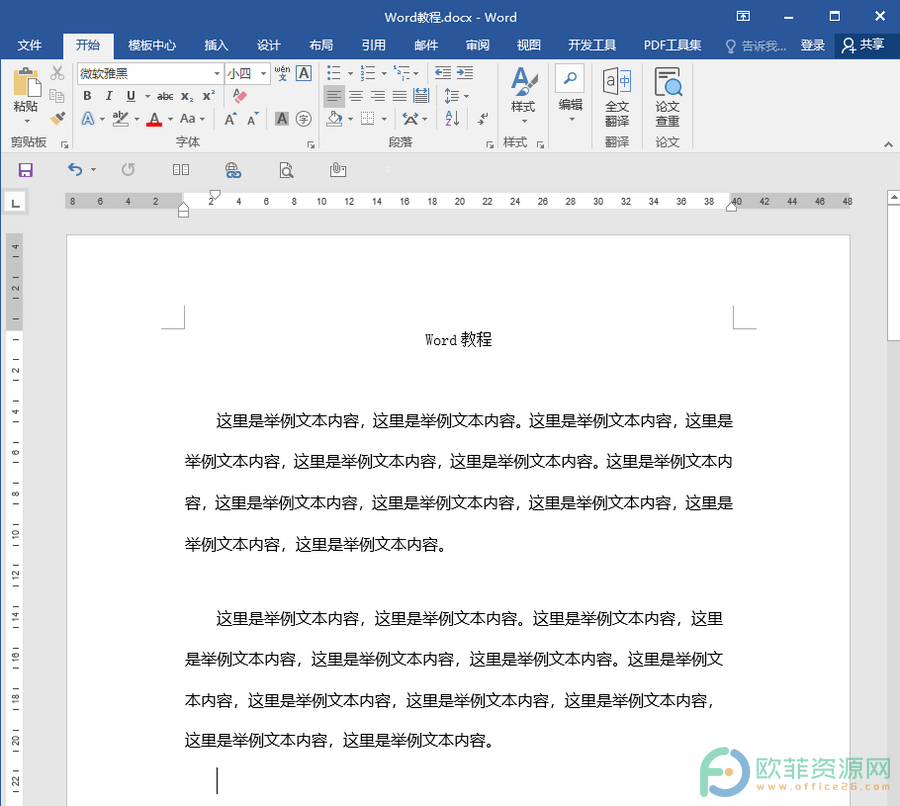
第二步:接着在打开的页面左下角找到并点击“选项”;
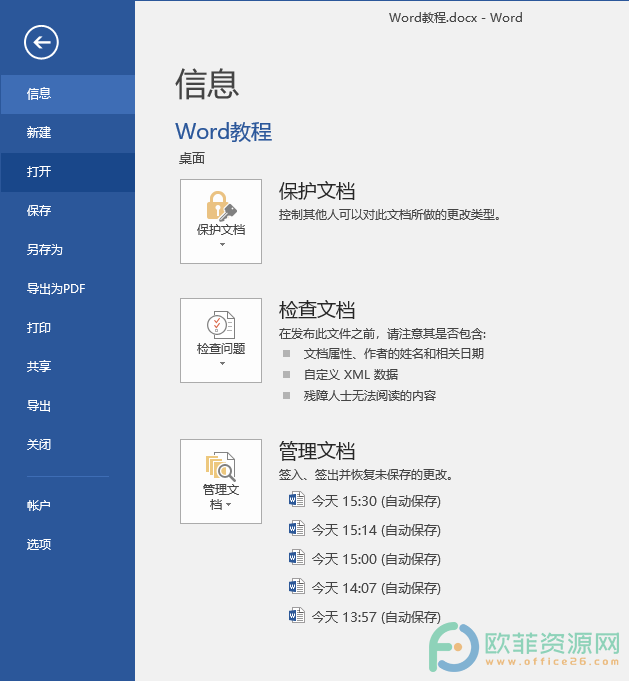
第三步:接着进入“Word选项”窗口,在左侧点击切换到“版式”栏,接着在右侧“中文版式选项”栏,可以看到“字距调整”,我们点击选择“用于西文和标点符号”就可以了,点击“确定”就可以了。

以上就是Word文档设置字距调整为用于西文和标点符号的方法教程的全部内容了。我们也可以选择字距调整只用于西文,小伙们可以根据自己的实际需要进行设置。
Word自动恢复文件在哪里
相信小伙伴们都知道,在Word文档中国,我们对文档进行更改后,系统每隔一段时间会进行自动保存,而且我们没保存的操作内容,也可以进行自动恢复,方便我们的电脑突然断电关机后还能






